4Media DVD Creator是一款专业的DVD创建软件。DVD创建工具中的佼佼者4Media DVD Creator。使用此软件可帮助用户刻录MP4,FLV,AVI,3GP,MKV,MPEG等常用视频到DVD CD / DVD文件夹/ DVD ISO文件,它具有简明而直观的操作界面,导入所需的视频文件,然后编辑菜单,设置一系列参数,如视频质量,电视系统,方面,输出目录,写入速度,刻录立方体的数量,可以刻录一个按钮,并且可以在燃烧操作之前刻录视频以检查是否检查需要刻录的视频文件,您可以编辑视频。很容易下载它!
软件功能:
支持刻录功能,您可以将您的需求刻录到DVD
提供使用向导来查看基本操作方法
支持视频剪辑,您还可以添加视频效果
支持菜单编辑,添加背景音乐,背景图片,打开胶片等。
提供各种不同类型的菜单模板,可供选择
可定制的设置视频质量,电视系统
支持预览,预览要刻录的视频文件
自定义设置输出目录,保存为DVD文件夹或图像文件
自定义设置速度和刻录立方体的数量
自定义设置临时文件和快照存储位置
使用方法:
1.打开软件,输入软件的主界面,运行界面,如下所示
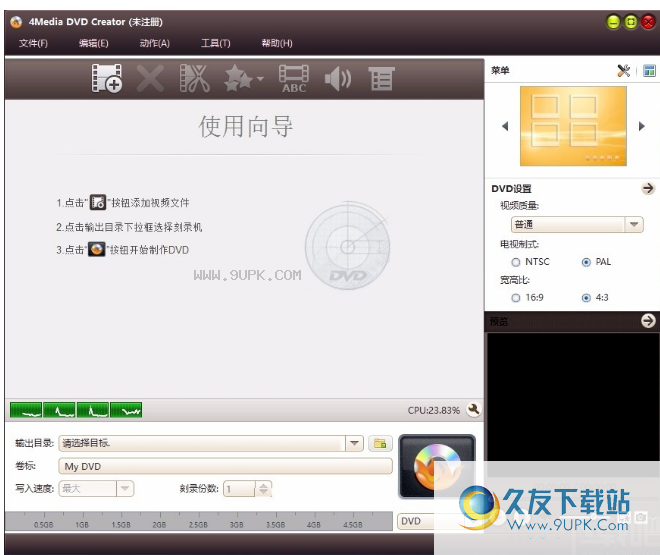
2,您可以选择添加视频文件,也可以选择添加视频文件夹。
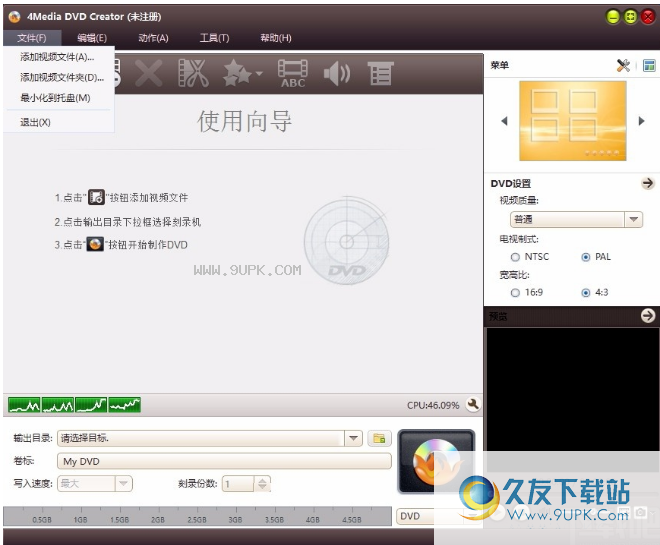
3,编辑添加的视频文件,免费选择

4,菜单编辑,编辑DVD菜单,编辑完成后单击“确定”

5,菜单模板,为选择提供不同类型的模板
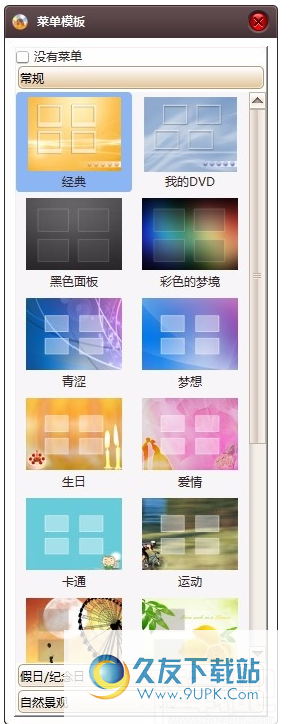
6,DVD设置,可以设置视频质量,电视系统,纵横比
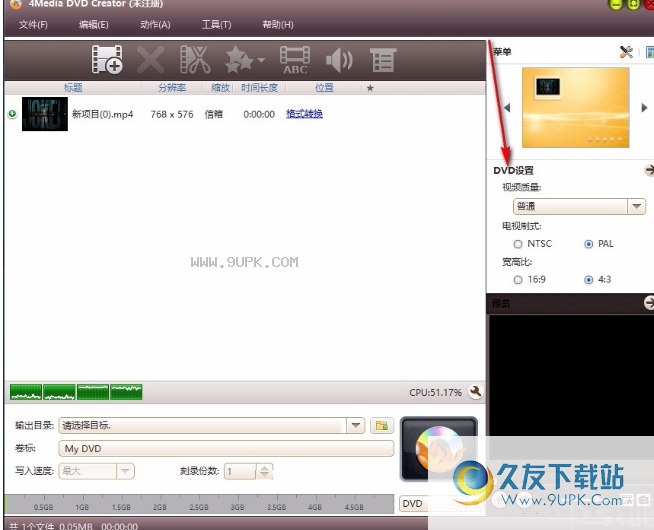
7.设置“输出目录”,选择“另存为DVD文件夹”,或选择“另存为镜像文件”。
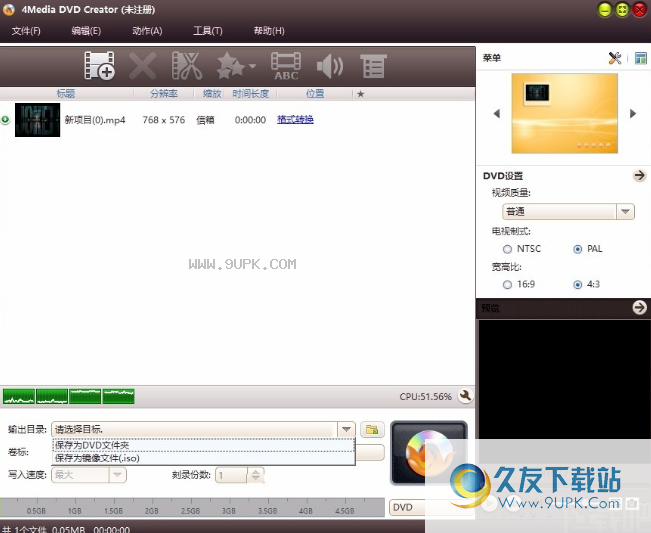
8.提供预览窗口以预览添加的视频文件
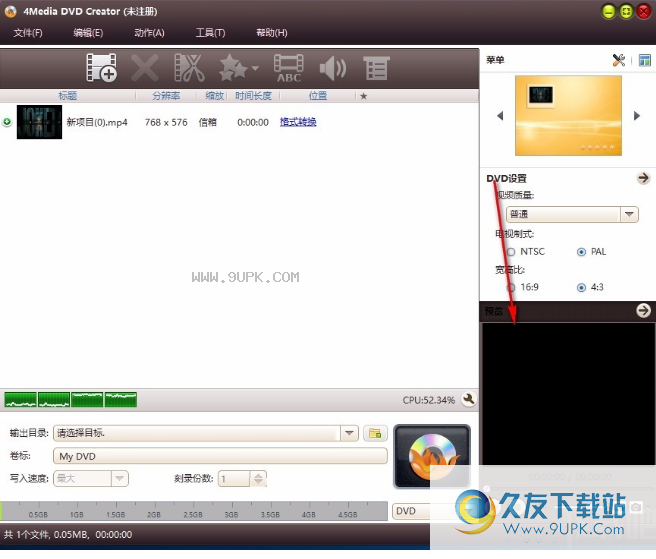
9.您可以设置写入速度和刻录数,并根据需要选择。
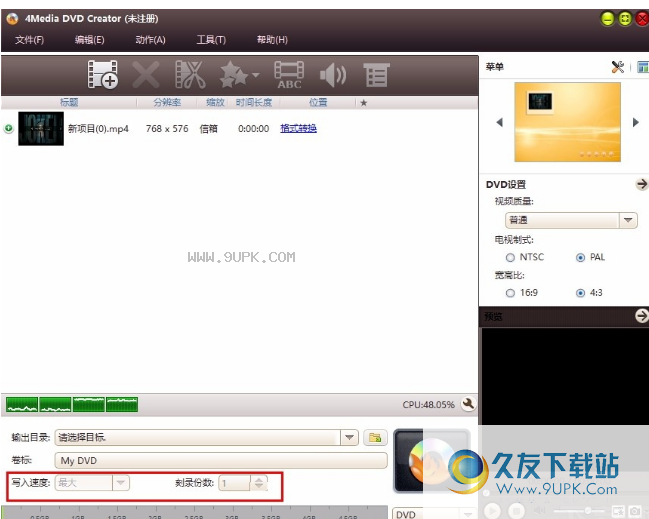
10.打开设置界面,选择相应的选项,可以设置它
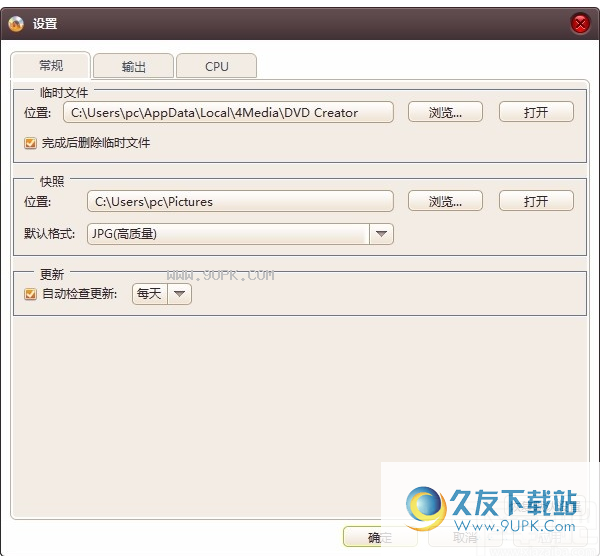
11.完成相关设置后,单击箭头指示的按钮以创建DVD创建。
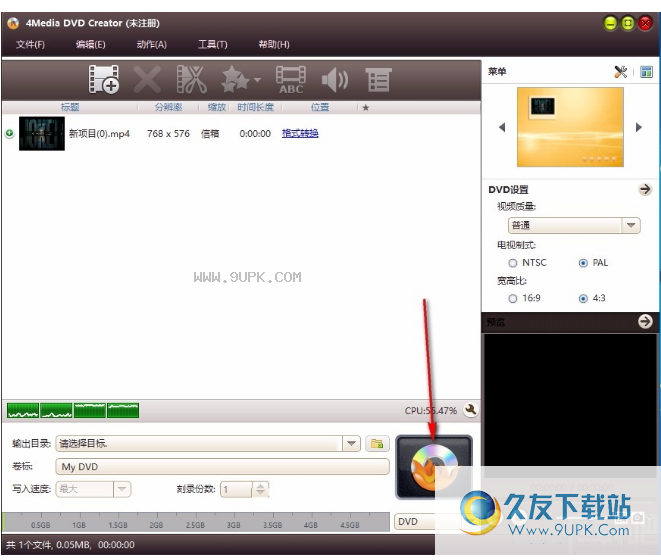
软件特色:
在处理视频之前编辑它
4Media DVD Creator是一个直观的应用程序,它创建一个带有自定义菜单的DVD,来自各种格式的视频文件。它提供了一些简单的编辑工具,允许您修剪和裁剪文件,请添加视觉效果和水印。
此应用程序允许您在视频,裁剪特定区域和添加视觉效果中修剪一些视频。
您甚至可以根据文本或图像添加水印并自定义其透明度和位置。这些只能应用于正在编辑的文件,也可以应用于进程队列中的所有剪辑。
您还可以选择哪些嵌入式音轨用于输出DVD并添加和自定义字幕。
修改输出设置
4Media DVD Creator允许您自定义各种输出设置,例如视频比特率,方面和音频通道模式。此外,您还可以以预设的时间间隔添加章节,但不能放置在特定位置。
创建个性化DVD菜单
4Media DVD Creator提供了许多菜单模板供您选择,每个菜单都适用于某些类型的视频或场合。您可以自定义菜单项的位置,插入原声带,更改背景图像并添加自定义启动剪辑。
通常,这是一个方便的应用程序,可帮助您从所有类型的源文件创建视频DVD。它具有直观的界面,即使是新手也可以很容易地使用。
官方教程:
第1部分:入门
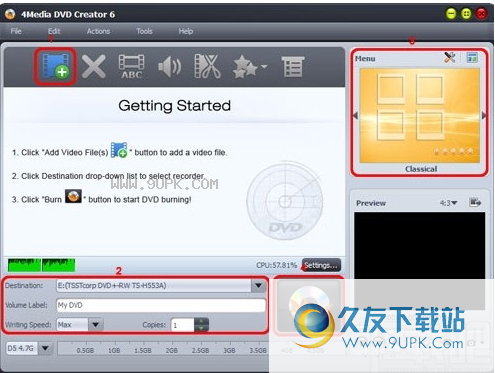
第1步:加载视频文件
单击工具栏上的“添加视频文件”按钮或单击“文件”>“添加视频文件...”选项从主菜单中加载要刻录的视频文件。
或单击主菜单中的“文件>添加视频文件夹...”选项,选择一个文件夹并将文件夹中的所有视频文件加载到文件列表中。
DVD Creator支持大多数视频格式,您可以将AVI,MPEG,WMV,MP4,MTS,M2TS,MKV等刻录到DVD光盘。
步骤2:调整输出设置
目标:插入可录制光盘,然后从目标下拉列表中选择光盘以插入。或者选择“另存为DVD文件夹”或“另存为图像(.iso)”选项,将视频文件作为DVD文件夹或ISO映像备份到硬盘。
DVD名称:在文本框中输入名称作为DVD名称。
写入速度:根据CPU配置,从下拉列表中选择适当的速度。
复制:单击向上和向下箭头设置NUMB
副本被烧毁。如果将其设置为大于1,则程序将提示您在刻录副本后插入新的可录制光盘。
第3步:建立DVD菜单
单击菜单面板上的“模板”按钮以弹出菜单模板窗口。从此窗口中选择您喜欢的模板以立即创建菜单。
要进行进一步的菜单编辑,请单击菜单面板上的“编辑”按钮以打开“菜单编辑”窗口,可以更改其中的模板,将背景音乐/图片,标题和“开始”添加到菜单中。
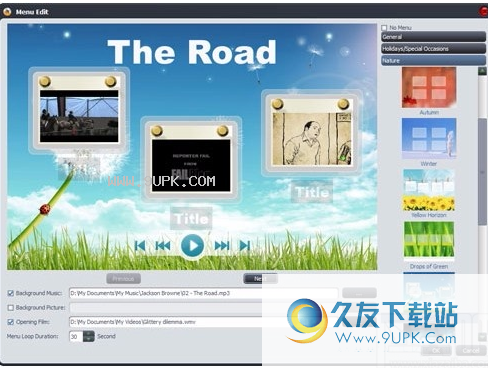
如果不希望DVD菜单,请单击“无”菜单。
第4步:开始制作DVD
单击右下角的“刻录”按钮开始刻录。
小费:
1.如果要在刻录之前向视频文件提供更多设置,请参阅“第2部分:自定义视频文件”。
2.您可以预览任何视频文件并在右下角的播放器中拍摄快照。在文件列表中选择一个文件,然后单击播放器中的播放按钮以播放该文件。当视频跳转到您所喜欢的图像时,单击快照按钮以将图像存储在快照文件夹中。
第2部分:自定义视频文件
添加字幕
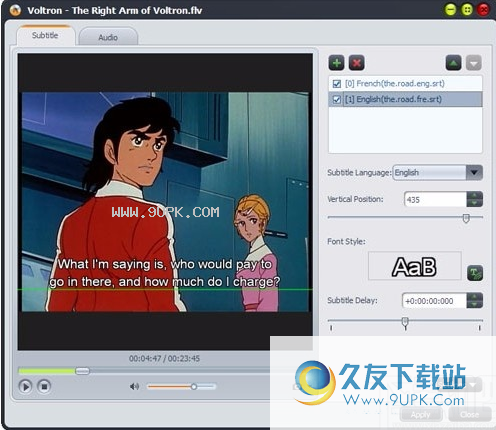
步骤1:在文件列表中选择一个视频文件,然后单击工具栏上的“字幕”按钮进入“字幕”窗口,单击右侧面板上的加号以选择要打开的对话框。字幕显示在字幕列表中。您可以在视频中添加8个字幕。
步骤2:从字幕列表中选择字幕,然后从字幕语言下拉列表中选择一种语言,然后根据您的需要调整其垂直位置和字体风格。
步骤3:如果字幕与视频同步,请向左或向右拖动“字幕延迟”滑块以设置延迟时间,或在文本框中输入延迟时间,或在文本框中选择时间,然后单击向下箭头调整到更高或更低的箭头。
步骤4:如果要在播放DVD时将此字幕设置为默认字幕,请单击字幕列表顶部的向上箭头以将其移动到列表中的第一位。
步骤5:在添加和编辑字幕后,单击“应用”并“确定”返回主界面。
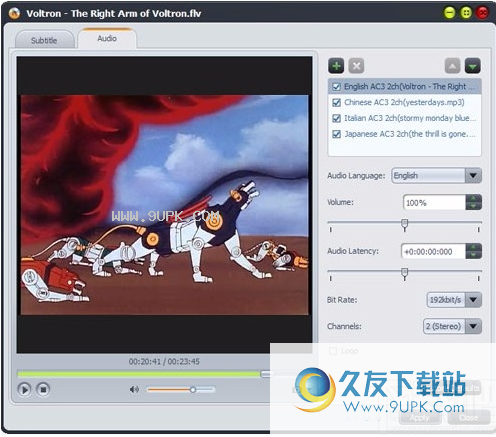
单击视频文件前面的加图标以展开其字幕项,您将在视频文件下方找到添加的子标题列。单击“字幕项目”行中的“添加”图标,以在“打开”对话框中添加字幕,然后单击上述窗口中的条形图标以编辑字幕。
2.添加曲目
步骤1:在文件列表中选择一个视频文件,然后单击工具栏上的“音频”按钮进入轨道窗口,单击右侧面板上的加图标以在对话框中选择。已打开添加的曲目,然后将在轨道列表中显示曲目。您可以向视频添加8个曲目。
步骤2:从音频轨道列表中选择音频曲目,然后根据您自己的需求选择从音频语言下拉列表中的语言,调整其音量,比特率和通道。
步骤3:如果字幕与视频同步,请将“音频延迟”滑块拖到左侧或向右以设置延迟时间,或仅在文本框中输入延迟时间,或在文本框中选择时间,然后单击单击或向下箭头将其调整到更高或更低。
步骤4:如果要在播放DVD时将此曲目设置为默认曲目,请单击轨道列表右上角的向上箭头以将其移动到列表中的第一位。
步骤5:在添加和编辑轨道后,单击“应用”并“确定”返回主界面。
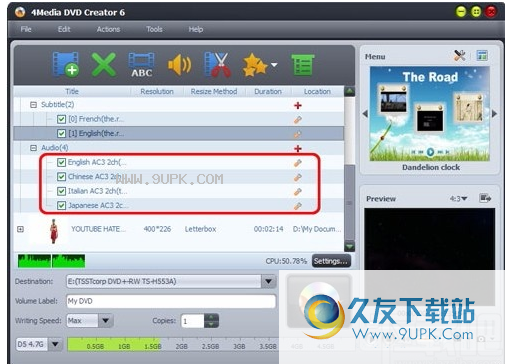
单击视频文件前面的加图标以展开其音频跟踪项目,您会发现添加的音频轨道在视频文件下面列出。单击音频项目行中的加号图标以在“打开”对话框中添加音频曲目,然后单击上述窗口中的笔图标以编辑音频轨道。
3.剪辑视频文件
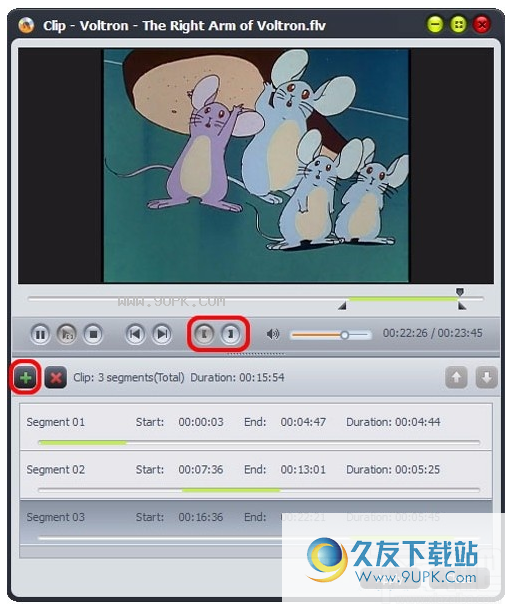
步骤1:在文件列表中选择一个视频文件,然后单击工具栏上的剪辑按钮以打开剪辑窗口。
步骤2:单击“播放”按钮播放视频,当它涉及所需的起始点时,单击“设置开始”按钮以将其设置为起始点并以相同的方式设置终点。然后将子节点添加到以下子集列表。
步骤3:单击左侧向上左下方的“新剪辑”按钮,然后重复步骤2以设置线段的开始和终点。重复此步骤以提取任意数量的子节点。
步骤4:单击“应用”按钮以应用设置,然后单击“关闭”按钮以关闭窗口并返回主界面。您提取的所有捕捉都将自动合并到新的视频文件而不是原始视频文件中。
4.添加效果
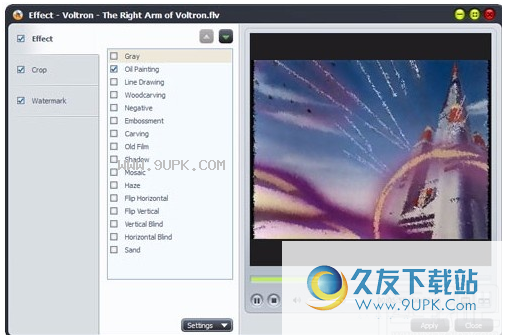
第1步:在文件列表中选择一个视频文件,然后单击“t”
他“影响”按钮从下拉列表中选择“效果”选项,然后出现“效果”窗口。
步骤2:在“效果”选项卡上,检查所需效果。单击向上和向下箭头以调整检查效果的顺序。
5.裁剪视频尺寸
步骤1:在文件列表中选择一个视频文件,然后单击“效果”按钮的向下箭头以从下拉列表中选择裁剪选项,然后出现“效果”窗口。
步骤2:在裁剪标签上,在“裁剪拱顶”标记下方输入高度和宽度,然后在“裁剪区域位置”标记下方输入左右宽度以设置裁剪区域。或在预览窗口上拖动水平线和垂直线以设置裁剪区域。然后根据自己的需要选择“保持宽高比”选项,然后从下拉列表中选择所需的宽高比。
6.添加水印
步骤1:在文件列表中选择一个视频文件,然后单击“效果”按钮的向下箭头,从下拉列表中选择水印选项,然后出现“效果”窗口。
第2步:要添加文本水印,单击“添加文本水印”按钮,然后输入文本水印内容,然后调整以下设置。
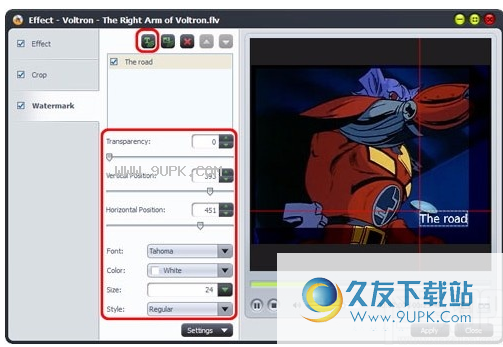
要添加图片水印,请单击“添加图像水印”按钮,然后在“打开”对话框中选择图像,然后调整以下设置。
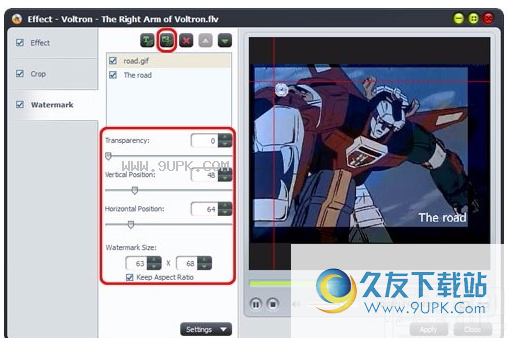
提示:单击预览窗口下方的比较预览按钮,并将在两个并行预览窗口中同时播放原始帧和固定帧。
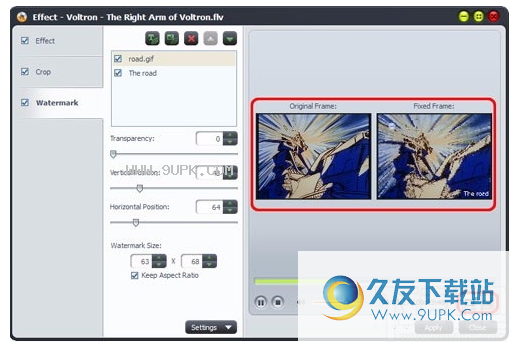


![3herosoft DVD to iPod Converter 3.6.6 Loading优化版[iPad视频转换工具]](http://pic.9upk.com/soft/UploadPic/2011-4/201141211175342703.gif)
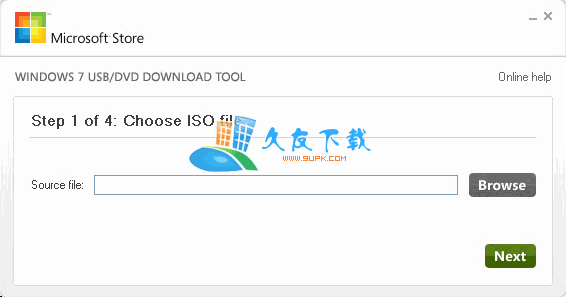
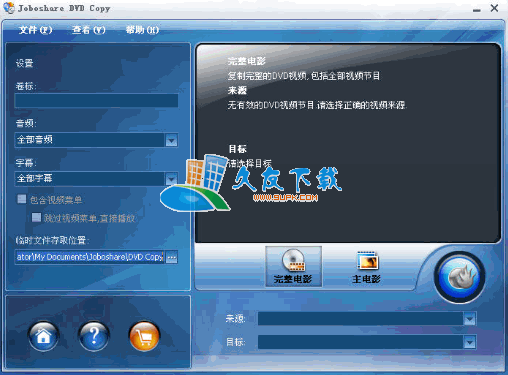

 天空文件比对器 1.1单文件版
天空文件比对器 1.1单文件版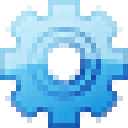 桦强文件对比更新 1.1免费版
桦强文件对比更新 1.1免费版 MD5文件批量处理和比较器 2.2最新版
MD5文件批量处理和比较器 2.2最新版 diffpdf 2.1.4免安装版
diffpdf 2.1.4免安装版 UltraCompare Pro 16.0.0.40简体中文版
UltraCompare Pro 16.0.0.40简体中文版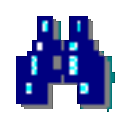 Search and Replace汉化版 6.8 免费版
Search and Replace汉化版 6.8 免费版 WinNc 7.5.2.1中文免安装版
WinNc 7.5.2.1中文免安装版 DiffMerge 4.2正式免安装版
DiffMerge 4.2正式免安装版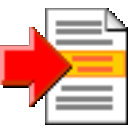 WinMerge
WinMerge vv云商行情端是小编为大家带来的一款VV云商推出的现货商品行情分析软件,提供目前最新行情资讯、行情分析等专业的行情服务,有需求的下载试试吧。
软件介绍:
VV云商吸取了国内现有交易系统的优势,以个性化、服务化作...
vv云商行情端是小编为大家带来的一款VV云商推出的现货商品行情分析软件,提供目前最新行情资讯、行情分析等专业的行情服务,有需求的下载试试吧。
软件介绍:
VV云商吸取了国内现有交易系统的优势,以个性化、服务化作...  蓝灯财务软件是一款方便易用的财务管理软件。该软件操作简单,支持帐务处理、报表、系统维护、初始化各种功能,让你更轻松管理自己想财务信息。
功能特点:
1、兼容Excel文件,报表帐薄中可与Excel文档相互复制...
蓝灯财务软件是一款方便易用的财务管理软件。该软件操作简单,支持帐务处理、报表、系统维护、初始化各种功能,让你更轻松管理自己想财务信息。
功能特点:
1、兼容Excel文件,报表帐薄中可与Excel文档相互复制...  广东省地税局网上办税大厅,又称之为广东省地税电子办税服务厅,是广东省地税局推出的一款网上税务申报软件,支持智能办税终端方式和用户密码方式两种登陆方式,其中通过“用户名+密码”方式登录电子办税服务厅客户端,...
广东省地税局网上办税大厅,又称之为广东省地税电子办税服务厅,是广东省地税局推出的一款网上税务申报软件,支持智能办税终端方式和用户密码方式两种登陆方式,其中通过“用户名+密码”方式登录电子办税服务厅客户端,...  四川地税网上申报系统是针对四川省地方税务局而开发的一款网上税务申报软件,事实上就是四川地税网上办税服务厅,能够为企业和个人办理各种税务服务,包括税务申报、税务缴款、预约办税、变更登记、注销登记、延期申报...
四川地税网上申报系统是针对四川省地方税务局而开发的一款网上税务申报软件,事实上就是四川地税网上办税服务厅,能够为企业和个人办理各种税务服务,包括税务申报、税务缴款、预约办税、变更登记、注销登记、延期申报...  山东地税网上申报系统是山东省地方税务局重磅开发的一款网上税务申报软件,亦称之为山东地税网上办税平台,可以为单位纳税人和自然人办理各种税务服务,其中包括纳税人减税申请,定期定额户核定申请,企业所得税核定,...
山东地税网上申报系统是山东省地方税务局重磅开发的一款网上税务申报软件,亦称之为山东地税网上办税平台,可以为单位纳税人和自然人办理各种税务服务,其中包括纳税人减税申请,定期定额户核定申请,企业所得税核定,...  QQ2017
QQ2017 微信电脑版
微信电脑版 阿里旺旺
阿里旺旺 搜狗拼音
搜狗拼音 百度拼音
百度拼音 极品五笔
极品五笔 百度杀毒
百度杀毒 360杀毒
360杀毒 360安全卫士
360安全卫士 谷歌浏览器
谷歌浏览器 360浏览器
360浏览器 搜狗浏览器
搜狗浏览器 迅雷9
迅雷9 IDM下载器
IDM下载器 维棠flv
维棠flv 微软运行库
微软运行库 Winrar压缩
Winrar压缩 驱动精灵
驱动精灵